Software útil para um administrador de sistema. Gerenciamento de rede. Regras para o administrador do sistema
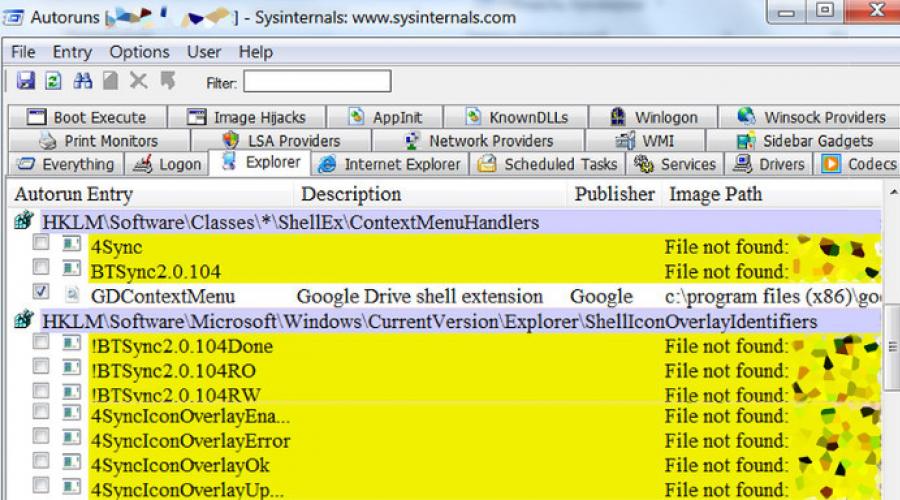
Programas gratuitos para administração do Windows. Software para administradores de sistema.
PC Hunter - gerenciamento de computadores (processos, registro, autolog...
Uma ferramenta poderosa e portátil que oferece uma visão detalhada de como funciona o sistema operacional Windows. Destina-se a ajudar os especialistas a detectar e remover malware, embora qualquer usuário de computador pessoal possa encontrar nele informações úteis.
Windows Service Master - trabalhando com serviços do Windows
Exibe todos os serviços no sistema, mostra informações do serviço selecionado (incluindo nome do serviço, nome de exibição, status do serviço, tipo de inicialização, conta, descrição, binário) e permite parar/iniciar ou excluir o serviço selecionado.
Process Monitor – analisamos e otimizamos a inicialização do Windows,
Hoje vou falar sobre um programa com o qual você pode analisar a atividade do registro e do sistema de arquivos de rede, processos e threads, e também habilitar o log de inicialização do sistema operacional (logging, ou seja, permitir que o programa crie um arquivo especial no qual será registrado o progresso completo da inicialização do sistema)) e posteriormente identificar o motivo do longo tempo de inicialização do sistema.
CMDTools – gerenciamento conveniente de comandos de rede
Shell gráfico para comandos de rede ipconfig, ping, tracert, pathping, route, arp, netstat, nbtstat. Você não precisa mais manter esses comandos em sua cabeça; o programa irá lembrá-lo de outras ações. O agendador integrado permite que você crie tarefas em questão de segundos para executar programas de console e aplicativos regulares do Windows.
SysRestore – salva o estado do sistema
Um programa gratuito para criar instantâneos do sistema para desfazer ações indesejadas executadas pelo usuário ou vírus. Usando o aplicativo, você pode salvar o estado do sistema e retornar o Windows ao estado salvo anteriormente a qualquer momento.
Restore Point Creator – salvar/restaurar o estado do Win...
O programa permite que você crie facilmente pontos de restauração do sistema e, se necessário, restaure-os para um estado de funcionamento se o sistema não inicializar ou se alguma função tiver desaparecido e não puder ser retornada. Capaz de trabalhar de acordo com um cronograma, crie pontos de restauração em dias e horários especificados.
RollBack Rx Home - instantâneo do sistema ou ponto de restauração W...
Um programa gratuito cujo objetivo é criar instantâneos do sistema, que, se necessário, podem ser usados para reverter e restaurar o Windows caso ele não desligue corretamente ou esteja infectado por vírus. A versão gratuita possui algumas limitações funcionais.
DiskSpaceControl – monitora o espaço livre em disco
Um programa simples para monitorar o espaço livre nas partições do disco rígido e notificar prontamente o usuário sobre isso.
Informar o usuário sobre os resultados da verificação em uma janela pop-up. Informar o usuário sobre o resultado da verificação por e-mail.
Dism++ – gerenciamento e otimização de configurações do Windows
O programa oferece funcionalidades bastante ricas que permitem limpar detritos do sistema e ajustar o sistema Windows. Ele também lida com a remoção de drivers críticos, permite definir vários parâmetros para ajustar o sistema, pode desabilitar ou remover certos componentes do Windows e muito mais.
Right Click Enhancer - personalize o menu de contexto do Windows
Um programa com o qual qualquer usuário terá total controle do botão direito do mouse. Permite excluir itens de menu desnecessários e adicionar itens de menu necessários, atalhos para programas, arquivos e pastas, seus próprios submenus, editar os itens de menu “Enviar” e “Criar”, bem como adicionar outras tarefas e funções.
Vamos começar com o sistema operacional do administrador do sistema. Pessoalmente, trabalhei e trabalho apenas no sistema operacional Windows. Antes era o Windows 7, agora é o Windows 10. Abaixo escreverei minha opinião sobre esses sistemas operacionais. Por enquanto, vou apenas explicar por que o Windows.
Claro, tive experiência trabalhando em várias distribuições Linux. Trabalho facilmente com este sistema, mas não vejo vantagens para o usuário em relação ao Windows. Este tópico pode ser debatido indefinidamente, vou apenas apontar porque o Windows é melhor que o Linux na minha opinião:
- Melhor suporte de software e driver. Quase nunca você terá problemas com o fato de algum driver ou programa não estar disponível para o seu sistema.
- Operação estável e confiável. Basicamente, essa vantagem se aplica ao Windows 7. Não posso dizer o mesmo sobre os dez primeiros; Mas o sete funcionou para mim sem problemas e funciona durante meses sem reiniciar.
- Fácil integração com outros sistemas de informação. É fácil conectar uma pasta de rede, uma impressora em um novo escritório ou conectar-se a uma VPN. Muitas vezes mudo entre escritórios, isso é importante para mim.
O Windows é um sistema operacional para quem quer apenas sentar e começar a trabalhar, e não configurar o sistema, procurar drivers para o touchpad, placas de vídeo para hibernação funcionar corretamente, etc.
Nada mais me veio à cabeça :) Claro que o primeiro ponto é decisivo. Por exemplo, para gerenciar o XenServer existe um aplicativo Citrix XenCenter apenas para Windows. É claro que com máquinas virtuais esse problema é um pouco amenizado, mas mesmo assim prefiro quando todas as ferramentas de trabalho estão em um sistema. No Windows existe uma grande quantidade de software para todos os gostos. A seguir contarei exatamente quais programas do Windows utilizo para administração do sistema.
Há alguns anos, mudei do Windows 7 para o Windows 10. Houve poucos motivos para essa transição:
- Gostei do novo gerenciador de tarefas.
- Eu queria usar ctrl+c e ctrl+v no cmd.
- Eu estava apenas curioso para ver o novo sistema.
A transição não me trouxe nenhuma comodidade especial. Gostei dos dois primeiros pontos, mas todo o resto me incomoda constantemente. Há um grande número de desvantagens neste sistema. Tentarei organizar meus pensamentos e listar todas as coisas ruins que encontrei:
- Sistema de atualização intrusivo. Sofri muito com ela, mas nunca a derrotei. Eu cheguei a um acordo com isso e atualizo regularmente. Bem, pelo menos ainda não há erros.
- Todas as configurações estão misturadas. Alguns permaneceram no Painel de Controle, alguns foram movidos para Configurações. Não só é tão inconveniente, mas nas próprias configurações a localização das configurações muda de atualização para atualização. Conectar-se a uma VPN, visualizar o status da conexão de rede e permitir a exibição de ícones na bandeja tornou-se muito inconveniente. É bom que o antigo painel de controle ainda esteja lá. Não sei o que acontecerá se for removido.
- O sistema periodicamente faz algo em segundo plano, carrega o processador e consome a bateria do laptop. Isso é muito importante para mim, pois tenho um Thinkpad x220 com uma bateria muito espaçosa. Posso trabalhar nisso por várias horas, mas não quando o Windows 10 decide calcular algo em segundo plano. Além disso, o processo do sistema está em execução e você não consegue entender exatamente o que o sistema está fazendo. Abordei esse problema de uma forma e de outra, mas ainda não entendi o que exatamente precisa ser feito para que o sistema pare de realizar atividades incompreensíveis. Mesmo desabilitar completamente a atualização não ajudou. Às vezes, o sistema fazia alguma coisa de qualquer maneira. Percebi isso imediatamente, quando os ventiladores do laptop começaram a zumbir mais alto. Às vezes, reiniciar o computador ajudava, às vezes não.
- A área de transferência está com problemas. Às vezes ele desacelera. Às vezes surgem pontos de interrogação. Às vezes ele adiciona muitos espaços entre as linhas. Este é um verdadeiro desastre, pois interfere muito no trabalho. Reiniciar ajuda, mas no meio da jornada de trabalho, durante o trabalho ativo, reiniciar não é uma opção.
Existem muito mais desvantagens, não quero me concentrar nisso agora, pois o artigo trata de outra coisa. Mas estas coisas em particular realmente me incomodam e em geral não gosto deste sistema. Não é conveniente para o trabalho. Não vou voltar para o Windows 7, pois o suporte será removido em menos de 2 anos e não gosto de reinstalar sistemas. Muito tempo é gasto nisso. Então você tem que suportar as deficiências. Talvez reinstalar o sistema para a versão LTSB resolva os problemas, mas por enquanto não consigo reinstalá-lo.
Tudo sobre o sistema operacional. Aqui está um exemplo da área de trabalho de um administrador de sistema, ou seja, eu :)
Cliente SSH
O primeiro lugar na lista de programas administradores do sistema é ocupado pelo cliente ssh. É no ssh que passo a maior parte do meu tempo de trabalho. Trabalho muito mais com Linux do que com Windows. Durante meu trabalho, tentei tudo o que encontrei no tópico do cliente ssh. Como a maioria, comecei com massa, então eu usei gatinha. Esta opção é adequada para quem precisa se conectar ocasionalmente em algum lugar via ssh. Também para quem tem de 5 a 10 servidores sob seus cuidados com uma senha ou certificado para todos os servidores.
Assim que o número de servidores aumenta, surge a questão de encontrar um programa mais conveniente para conexões ssh. Acabo usando dois programas, dos quais falarei com mais detalhes.
mRemoteNG
Conheci este programa há muito tempo, antes mesmo de ele ser bifurcado e o NG ser adicionado no final. Ele combina todos os métodos populares de conexão remota a servidores. Especificamente, usei o seguinte:
É muito conveniente conectar-se a diferentes servidores em um só lugar. Todas as conexões estão localizadas em uma janela do programa em guias separadas. Fiquei satisfeito com quase tudo neste programa, exceto por um bug irritante que ainda não foi corrigido. Se você se conectar via ssh, alternar usando alt+tab não funcionará corretamente. Se você mudar do mRemoteNG para outra janela usando alt-tab e depois retornar usando a mesma combinação, você não estará no mRemoteNG, mas em outro programa.
Esse comportamento se deve ao fato do putty ser usado para conexão ssh; o próprio programa é escrito em .net; Esta combinação de alguma forma não funciona corretamente em termos de troca de janelas. Li comentários sobre esse bug no site dos desenvolvedores, todos os detalhes estão lá. Eles escrevem que até que se afastem da massa, é impossível consertar esse bug. É uma pena, pois estou 100% satisfeito com o programa, mas os eternos problemas com alt+tab ainda me obrigaram a procurar um substituto para o ssh. E eu encontrei e uso mRemoteNG para conexões rdp e vnc.
Este programa possui uma versão portada e é facilmente sincronizado através do armazenamento de arquivos em nuvem, o que aumenta suas vantagens. Uma das desvantagens é o uso do putty, no qual eu pessoalmente não gosto do fato de ele usar seu próprio formato de chave privada. Você tem que usar o puttygen para converter as chaves.
Este programa tornou-se indispensável para mim quando o número de servidores gerenciados ultrapassou 30-40. Com sua ajuda, você pode construir uma estrutura em árvore de anexos para conexões e salvar credenciais. E tudo isso em um só lugar para todos os protocolos. mRemoteNG é um excelente programa para administrador de sistema. Nunca vi funcionalidade melhor. Talvez algum dia as deficiências sejam corrigidas.
A desvantagem, como eu já disse, é a troca incorreta de alt+tab ao trabalhar com ssh e a falta de uma senha de inicialização. Isso é importante, pois todas as suas senhas ficam armazenadas no programa, e ele também é portado. Como resultado, removi todas as conexões ssh dele e comecei a usar outro programa.
Shell5
Este cliente ssh para Windows combina perfeitamente comigo. Tem muitas configurações, depois da instalação passei muito tempo descobrindo para deixar tudo lindo e prático. Aqui está um exemplo de por que adoro esse cliente.
Você pode organizar janelas, por exemplo, assim e depurar algo. Se você tiver vários monitores, como eu, poderá colocar diferentes instâncias do programa com conexões diferentes em monitores diferentes. Por exemplo, gosto de testar a carga em um servidor web dessa forma. Em um monitor abro janelas ssh com as métricas necessárias, no outro abro gráficos do zabbix. Dou a carga e vejo em tempo real o que está acontecendo no servidor.
O Xshell 5 elimina todas as deficiências do programa anterior:
- Alterna corretamente usando alt+tab.
- Possui senha para iniciar o programa.
- Usa um formato de chave privada padrão, diferente do PuTTY.
A interface é bem personalizável. Removi tudo o que era desnecessário da janela do programa. Lembro-me das teclas de atalho e só as uso para criar conexões, alterar, etc. As conexões Ssh podem organizar uma estrutura em árvore e ter muitas configurações. Você pode alterar as cores no console, as cores dos títulos das janelas, etc. Desta forma, você pode marcar convenientemente os servidores mais importantes com uma cor separada ou testar. Eu faço isso para alguns servidores. Você pode separar servidores de organizações diferentes com cores diferentes.
Armazenamento de senha
Vamos passar para a próxima categoria de programas mais importante para um administrador de sistema - armazenamento de senhas. Qualquer administrador de sistema possui muitas contas diferentes que precisam de acesso fácil. Cerca de 3 anos atrás eu usei por muito tempo comandante de senha. Um armazenamento de senhas simples e conveniente que contém tudo que você precisa e nada desnecessário. Mas o programa demorou muito para se desenvolver, não era mais possível cadastrá-lo. Mesmo sendo gratuito para residentes do CIS, você ainda precisava se registrar, caso contrário, uma janela de informações apareceria na inicialização. A certa altura cansei de ficar olhando essa janela e resolvi mudar de programa.
A escolha recaiu imediatamente sobre KeepPass, já que este é o programa de armazenamento de senhas mais popular, que existe para todos os sistemas populares. Existem muitos plug-ins que expandem a funcionalidade, mas eu pessoalmente não uso nada. Todas as senhas são armazenadas em um arquivo criptografado, que pode ser armazenado em uma unidade na nuvem. É conveniente acessá-lo tanto de um computador quanto de um telefone celular. Pessoalmente, não guardo senhas no meu celular, mas se for absolutamente necessário, você pode baixar este arquivo pela Internet e ver a senha necessária. É confortável.
Programas de acesso remoto
Os administradores de sistema muitas vezes precisam se conectar a estações de trabalho remotas. Existem muitos programas para implementar esta funcionalidade. O mais popular e conhecido é o teamviewer. Mas é pago, e a versão gratuita possui limitações que muitas vezes impedem seu uso. Temos que procurar compromissos.
Há uma boa analogia - LiteManager. A versão gratuita tem limite de 30 vagas. Se você tiver menos deles ou usar o programa para acessar algumas máquinas técnicas onde o rdp não é adequado por algum motivo (servidor de controle de acesso, cliente de videovigilância, etc.), então talvez este programa seja suficiente para você.
Se você possui mais de 30 estações de trabalho e precisa de acesso remoto a todas as máquinas, a solução é um servidor vnc. eu prefiro ApertadoVNC. A solução é adequada apenas para uma rede local ou para um canal de pelo menos 30-50 megabits. O VNC possui um protocolo muito lento e é simplesmente impossível usá-lo em baixas velocidades de canal.
Se você precisar de acesso remoto via vnc a uma rede local, poderá usar vpn, ou uma opção mais simples é conectar-se em algum lugar à rede local via rdp e depois via vnc. Com as velocidades modernas da Internet, acaba sendo uma opção totalmente funcional. Eu uso em algumas situações. Por segurança, simplesmente restrinjo o acesso via rdp no nível ip. Tenho a capacidade de me conectar a partir de vários endereços IP estáticos.
Software para notas do administrador do sistema
Os administradores de sistema acumulam constantemente todos os tipos de notas, folhas de dicas, memorandos, etc. Para isso é melhor usar um programa especializado. Há anos que uso a versão gratuita para fazer anotações. Evernote. Estou satisfeito com a limitação da versão gratuita - 2 dispositivos. Eu tenho um laptop de trabalho e um smartphone.
Há um grande número de programas semelhantes. Ficarei feliz em receber conselhos nos comentários. Diga-nos o que você usa para armazenar registros de texto.
Onde os administradores devem manter uma lista de tarefas?
Estou absolutamente convencido de que qualquer administrador de sistema precisa de um programa para manter listas de tarefas, das quais sempre possui um grande número. Em casos extremos, o programa pode ser substituído por um bloco de notas de texto. Foi exatamente isso que aconteceu comigo por muito tempo, até que conheci e experimentei o programa Todoist. Desde então tenho feito todos os meus negócios lá.
É importante não esquecer de nada ao trabalhar com clientes. Tudo o que foi discutido e planejado com você, você anota e completa na hora certa. Se forem conversas pessoais, faço anotações em um caderno e depois verifico se esqueci alguma coisa. Se eu não anotar, provavelmente esquecerei. Durante o dia há um fluxo constante de informações que precisam ser organizadas. Compromisso e pontualidade criam uma boa impressão e permitem encontrar e manter relacionamentos de longo prazo com bons clientes.
Como você conduz seu negócio?
Qual programa usar para desenhar um diagrama de rede?
Para mim, a questão de escolher um programa para desenhar diagramas visuais de um sistema de informação ainda está em aberto. Tentei muitas coisas, mas ainda não consegui decidir onde fazer isso de maneira mais conveniente e bonita. Vou listar os programas onde eu mesmo desenhei diagramas de redes e sistemas de informação.
Microsoft Visio
Um programa conhecido e popular para desenhar todos os tipos de diagramas e mapas. Não consegui desenhar claramente um diagrama da sala do servidor nele. Aconteceu algo assim:
Eu não gostei. Parece nada, mas a conexão não pode ser feita com clareza. Eu não entendo esse esquema. Tentei diferentes conjuntos de ícones. Em geral, abordei o visio de diferentes ângulos, mas acabei abandonando.
EdrawMax
Um bom programa para desenhar diagramas. Acaba sendo visual e até bonito em alguns lugares (não para todos), mas só é adequado para redes pequenas. Não consegui desenhar algo em grande escala nele.
Eventualmente, parei de usá-lo também. No final das contas, decidi por outro programa.
Diâmetro
Quando nos conhecemos, eu não gostei nada dela. Tudo parecia um tanto desajeitado e feio. A edição de elementos não é intuitiva. Cometi muitos erros no início. Herdei vários diagramas de rede desenhados neste programa, então trabalhei com ele ao mínimo para editar essas redes.
Mas, mais uma vez, quando procurava um programa conveniente para desenhar o diagrama de um grande projeto, não encontrei nada adequado. Decidi experimentar Dia. E de alguma forma foi, eu gostei. Fiquei confortável com a interface e a funcionalidade e comecei a desenhar diagramas nela. Agora eu uso este programa o tempo todo para desenhar diagramas de blocos, diagramas de redes locais e de informação. Acontece algo assim se você desenhar uma rede física:
Existem esquemas mais complexos, mas há muito o que encobrir, não vou mostrar :)
Tentei diferentes serviços online para desenhar diagramas. A funcionalidade parece normal e funciona bem, mas é simplesmente inconveniente para mim desenhar no navegador.
Eu ficaria feliz em receber conselhos úteis sobre programas para desenhar diagramas de blocos e mapas de rede. Dia não é uma coisa ruim, mas ainda não gosto 100%. Ainda espero encontrar algo mais bonito e confortável.
Programas de administrador de sistema em um smartphone
Apresentarei brevemente os programas que estão no meu smartphone, embora na realidade não os utilize com frequência, pois trabalho principalmente remotamente. Mesmo assim, da memória antiga, foi preservado um conjunto de programas de administração de sistema que, embora raramente, encontram sua utilidade.
Meu smartphone é Android, então existem programas para isso.
- Gerenciador de Wi-Fi— permite avaliar de forma rápida e clara o congestionamento da frequência wifi por canal.
- Analisador Wi-Fi— com sua ajuda verifico o trabalho do Mikrotik. Usando o programa, você pode ver muitos pontos atrás de um SSID e conectar-se a eles por endereço MAC. Esta é uma das oportunidades que me interessa pessoalmente. O programa possui muitos outros recursos úteis.
- Teste rápido— com este programa tudo fica claro. Análogo móvel do serviço popular. Será útil para todos, não apenas para administradores de sistema.
- Evernote— versão móvel do programa para notas.
- Cliente RD- um aplicativo da Microsoft para conexão via RDP. Coisa surpreendentemente conveniente. Eu uso regularmente.
- KeepPass— versão móvel do gerenciador de senhas. Abre um arquivo com senhas armazenadas no laptop.
- Zadarma SIP— cliente de telefonia sip. Eu uso quando. O serviço gratuito é conveniente como tronco de teste durante configuração e teste.
- Teclado para senhasé um aplicativo simples que permite inserir facilmente senhas criadas no teclado russo, mas inseridas em inglês. Eu mesmo não gosto de usar isso, mas tenho que trabalhar com eles. Sem um teclado russo, é muito inconveniente inseri-los.
- OpenVPN para Android- um cliente VPN regular para openvpn.
- SucoSSH- cliente ssh. Raramente uso, pois trabalhar via ssh via smartphone é muito inconveniente, não importa qual cliente você escolha.
- Ferramentas Ping— um conjunto de utilitários de rede úteis. Você pode executar ping ou rastrear algo diretamente do seu smartphone.
Provavelmente são todos os programas em um smartphone que estão direta ou indiretamente relacionados à administração do sistema.
Vou terminar aqui. Também planejei contar a vocês sobre meu local de trabalho - mesa, laptop, monitores, etc. Mas outra hora. O artigo acabou sendo volumoso.
Ficarei feliz em receber comentários sobre softwares úteis e desconhecidos. Quero tentar algo mais conveniente do que o que tenho.
Curso online "Práticas e ferramentas DevOps"
Se você deseja aprender como construir e manter sistemas altamente disponíveis e confiáveis, aprender entrega contínua de software, monitorar e registrar aplicativos da web, recomendo que você se familiarize com curso online “Práticas e ferramentas DevOps” em OTUS. O curso não é para iniciantes; para se inscrever é necessário conhecimento básico de redes e instalação de Linux em máquina virtual. O treinamento tem duração de 5 meses, após os quais os concluintes do curso poderão passar por entrevistas com parceiros. Teste-se no vestibular e consulte o programa para mais detalhes.Todo administrador de sistema às vezes precisa fazer manutenção em computadores de amigos ou fazer visitas domiciliares. Um conjunto comprovado de utilitários o ajuda nessa questão. Nossa análise falará apenas sobre os gratuitos que não requerem instalação e se tornaram o padrão de fato.
Execuções automáticas
Este programa se tornou o cartão de visita de Mark Russinovich e da empresa Winternals Software (mais conhecida pelo nome do site - Sysinternals.com), há muito absorvida pela Microsoft. Agora ainda é desenvolvido pelo autor, mas pertence legalmente ao departamento técnico da Microsoft. A versão atual 13.3 foi escrita em abril de 2015. Com a v.13.0, o programa não só se tornou mais conveniente, como também recebeu uma série de novas funções, em particular ferramentas avançadas de filtragem, integração com outros utilitários do sistema e serviços online.Autoruns exibe a lista mais completa e detalhada de componentes de execução automática, independentemente do seu tipo. O utilitário mostra como carregar todos os drivers, programas (incluindo os do sistema) e seus módulos por chave de registro. Ele ainda lista todas as extensões do Windows Explorer, barras de ferramentas, serviços de inicialização e muitos outros itens que outros programas semelhantes geralmente perdem.
A codificação por cores ajuda a identificar rapidamente, em uma lista de centenas de entradas, componentes padrão assinados digitalmente pela Microsoft, arquivos suspeitos e cadeias de caracteres erradas que fazem referência a arquivos inexistentes. Para desativar a capacidade de execução automática de qualquer componente, basta desmarcar a caixa ao lado dele à esquerda.

Fantasmas de objetos de execução automática em Autoruns são destacados em amarelo
Alguns componentes são carregados automaticamente somente quando você faz login com uma conta específica. No Autoruns, você pode selecionar as entradas que correspondem a cada conta e visualizá-las separadamente.
O modo de linha de comando também merece atenção. É extremamente conveniente exportar uma lista de itens de inicialização para um arquivo de texto, criar relatórios avançados e verificação antivírus seletiva de todos os objetos suspeitos. A ajuda completa pode ser lida no site, aqui darei um exemplo de comando típico:
Autorunsc -a blt -vrs -vt > C:\Autor.log
Aqui `autorunsc` é um módulo de programa iniciado no modo de linha de comando. A opção `-a` especifica que os objetos a serem verificados são listados depois dela. No exemplo existem três deles: b - boot execute (ou seja, tudo que é carregado após a inicialização do sistema e antes do login do usuário); l - logon, componentes de inicialização específicos do usuário e t - trabalhos agendados. Se em vez de enumerar blt você especificar um asterisco (*), todos os objetos de inicialização serão verificados.
As opções `-vrs` e `-vt` indicam o modo de operação com o serviço online VirusTotal. O primeiro conjunto especifica o envio apenas dos arquivos que não possuem assinatura digital da Microsoft e que não foram verificados anteriormente. Se pelo menos um em cada cinquenta antivírus considerar o arquivo malicioso, um relatório detalhado será aberto em uma guia separada do navegador. O segundo conjunto de chaves é necessário para que cada vez você não abra uma aba com o contrato do usuário para usar o serviço VirusTotal e não precise confirmar sua concordância com ele.
Um relatório Autorunsc normalmente tem dezenas ou centenas de kilobytes de tamanho. É inconveniente lê-lo na tela, pois no exemplo a saída é redirecionada para um arquivo de log. Este é um formato de texto simples na codificação UCS-2 Little Endian. Aqui está um exemplo de uma gravação com um falso positivo:
HKLM\SOFTWARE\Wow6432Node\Microsoft\Windows\CurrentVersion\Run Adobe ARM "C:\Program Files (x86)\Common Files\Adobe\ARM\1.0\AdobeARM.exe" Adobe Reader e Acrobat Manager Adobe Systems Incorporated 1.801.10.4720 c :\arquivos de programas (x86)\arquivos comuns\adobe\arm\1.0\adobearm.exe 20/11/2014 21:03 Detecção de VT: 1/56 link permanente de VT: (link para o relatório do VirusTotal). 
Dois drivers não assinados estavam limpos e um driver assinado teve uma reação VT
Explorador de processos
A versão GUI do Autoruns pode funcionar em conjunto com outro utilitário do mesmo autor - Process Explorer (PE). Se você iniciar primeiro o PE e depois o Autoruns, no menu deste último aparecerão itens adicionais sobre a visualização das propriedades de cada processo ativo no menu de execução automática.Nas configurações do PE, você pode especificar a forma desejada de exibir todos os processos ativos: uma lista simples classificada por nome ou carga de CPU, ou uma lista em árvore com dependências. Também está definida uma opção que permite verificar arquivos desconhecidos (detectados por hash) no VirusTotal. Se você ligá-lo, depois de um tempo o resultado do teste aparecerá à direita. Todos os objetos atacados por pelo menos um antivírus serão destacados em vermelho.
Quando você pressiona

O Trojan de teste ainda não parece suspeito e quatro antivírus já estão reclamando do µTorrent
Ao clicar com o botão direito em qualquer processo da lista PE, um menu de contexto aparece. Ele duplica todas as funções do gerenciador de tarefas integrado e adiciona vários novos. Em particular, com um clique você pode enviar um arquivo correspondente a um processo suspeito para análise ao VirusTotal, pesquisar sua descrição na Internet, fazer um dump ou suspender a execução. Um processo pausado para de responder a qualquer comando (inclusive interno) e fica mais fácil de analisar. Depois de lidar com isso, você pode enviar o comando “resume” através do Process Explorer. É claro que, a menos que seja absolutamente necessário, você não deve fazer isso com processos e utilitários do sistema que executam operações de baixo nível. É melhor não interromper a atualização do BIOS/UEFI, alterar o layout do disco, alinhamento de partição e outras operações semelhantes.
Normalmente o título de cada janela indica o nome da aplicação que a gerou, mas acontece que permanecem sem nome. Isto é especialmente verdadeiro para Trojans que imitam programas conhecidos ou pequenas caixas de diálogo com códigos de erro. O Process Explorer possui um recurso útil para “encontrar processo por janela”. Basta clicar neste botão no painel superior e, mantendo pressionado o botão esquerdo do mouse, mover o cursor para a área da janela estranha. O processo correspondente será automaticamente destacado na tabela PE.

Trojan de teste suspenso via Process Explorer
Para aproveitar todos os recursos do Process Explorer, você precisará executá-lo com direitos de administrador e (em alguns casos) instalar ferramentas de depuração para Windows. Eles podem ser baixados separadamente ou como parte do Windows Driver Kit. A versão mais recente do Process Explorer pode ser baixada do site da Microsoft.
destravador
Sem dúvida, Mark Russinovich é um verdadeiro guru entre os autores de utilitários de sistema para Windows, mas seus programas foram criados como ferramentas universais. Às vezes vale a pena usar ferramentas mais especializadas. Como a criação do programador francês Cedric Collomb. Seu pequeno utilitário Unlocker pode fazer apenas uma coisa: desbloquear um objeto do sistema de arquivos ocupado por algum processo para recuperar o controle sobre ele. Embora a versão mais recente tenha sido lançada em 2013, o programa ainda desempenha suas funções melhor do que todos os análogos. Por exemplo, permite descarregar bibliotecas dinâmicas da memória, excluir o arquivo index.dat, trabalhar com nomes de arquivos proibidos no Windows e executar a maioria das ações sem reinicializar.
Algum processo está impedindo a desinstalação do Safari
O Unloker identifica identificadores para processos em execução que estão bloqueando o trabalho com o arquivo ou diretório desejado. Esse bloqueio é necessário para evitar a influência mútua de aplicativos em um ambiente multitarefa. Quando o sistema operacional e os programas estão funcionando normalmente, evita a exclusão acidental de arquivos usados, mas às vezes ocorrem erros. Como resultado de um deles, o aplicativo pode congelar ou permanecer na memória após fechar a janela. O objeto do sistema de arquivos pode permanecer bloqueado por muito tempo depois de não ser mais necessário.
Hoje, a lista de processos ativos para o usuário médio começa em cinquenta, então pode demorar muito para procurar zumbis entre eles. O Unlocker ajuda a determinar imediatamente qual processo está bloqueando a modificação ou exclusão de um arquivo ou diretório selecionado. Mesmo que ele não consiga descobrir isso devido às limitações da API do Win32, ele se oferecerá para forçar a ação desejada: renomear, mover ou excluir o objeto.

O Unlocker não encontrou o motivo do bloqueio, mas pode excluir o arquivo recalcitrante
Às vezes, vários programas podem acessar o mesmo diretório ao mesmo tempo, portanto, vários identificadores são identificados entre os processos que o bloqueiam. O Unlocker tem a capacidade de desbloquear todos com um botão.
A partir da versão 1.9.0, as versões de 64 bits do Windows são suportadas. O utilitário pode ser integrado ao menu de contexto do Explorer ou executado em modo gráfico como um aplicativo portátil. Você também pode instalar o Unlocker Assistant. Ele ficará pendurado na bandeja e chamará automaticamente o Unlocker sempre que o usuário tentar manipular um arquivo bloqueado. Executar com a opção `-h` exibirá ajuda sobre o modo de linha de comando. O utilitário está disponível em quarenta idiomas, embora não haja nada de especial para traduzir nele - tudo já é intuitivo.
AVZ
Olhando a lista de recursos do utilitário AVZ, gostaria de chamá-lo de analítico, não de antivírus. O minúsculo programa de Oleg Zaitsev possui muitas funções insubstituíveis que facilitam as tarefas diárias de um administrador e a vida de um usuário avançado. Ele irá ajudá-lo a realizar uma verificação do sistema, restaurar configurações perdidas de componentes integrados do sistema operacional para as configurações padrão, detectar quaisquer alterações desde a última auditoria, encontrar possíveis problemas de segurança, remover componentes de Trojan do SPI Winsock e restaurar a conectividade com a Internet, identificar comportamento estranho do programa e detectar kernels de rootkits de nível.
AVZ contém muitas ferramentas de análise de sistema
O malware conhecido é melhor removido usando outros antivírus. AVZ é útil para combater o mal desconhecido, encontrar buracos pelos quais ele pode vazar e eliminar as consequências da infecção. Na maioria dos casos, o AVZ permite que você faça isso sem reinstalar o sistema operacional, mesmo após um forte ataque de vírus.
Você pode usar o AVZ como um aplicativo portátil, mas o conjunto completo de funções do utilitário só será revelado se você instalar o AVZPM - seu próprio driver de modo kernel. Ele controla todos os módulos, drivers e aplicativos ativos, permitindo identificar facilmente processos de mascaramento e quaisquer tecnologias para substituição de seus identificadores.
AVZGuard é outro driver de modo kernel que pode ser ativado no menu AVZ. Restringe o acesso a processos ativos, suprimindo a atividade antivírus no computador infectado. Essa abordagem permite iniciar qualquer aplicativo (incluindo outro antivírus) da janela AVZ em modo protegido.
Uma das contramedidas inteligentes do malware continua sendo o método de bloquear seus arquivos e recriar elementos excluídos pelo antivírus na próxima vez que o sistema operacional for carregado. Manualmente, isso pode ser parcialmente evitado usando o Unlocker, mas o AVZ possui sua própria tecnologia - Boot Cleaner. Este é outro driver de modo kernel que aprimora o recurso de desinstalação lenta integrado ao reiniciar do Windows. Ele inicializa mais cedo, registra seus resultados e pode excluir entradas de registro, bem como arquivos.
O próprio antivírus AVZ também possui muito know-how. Ele é capaz de verificar fluxos NTFS alternativos e acelerar a verificação, excluindo arquivos identificados como seguros pelo catálogo da Microsoft ou por seu próprio banco de dados. Todas as ameaças podem ser pesquisadas por tipos específicos - por exemplo, exclua imediatamente a categoria HackTool. Existem módulos separados para busca de interceptadores de teclado, portas abertas por cavalos de Tróia e análise comportamental. AVZ permite copiar arquivos suspeitos e excluídos para pastas separadas para posterior estudo detalhado.

Criação de um protocolo de pesquisa detalhado em AVZ
A exigência de enviar relatórios ao AVZ e seu módulo “System Research” tornou-se uma prática padrão em muitos fóruns de virologistas, onde as pessoas recorrem a outras pessoas em busca de ajuda para resolver problemas não triviais.
É claro que o kit de primeiros socorros de um administrador experiente pode conter mais de uma dúzia de programas, mas esses quatro utilitários serão suficientes para resolver a maioria dos problemas. Você pode encontrar facilmente o restante nas coleções usando os links fornecidos no artigo.
AVISO!
O uso de utilitários do sistema requer uma compreensão da lógica de sua operação e da estrutura do próprio sistema operacional. Leia a ajuda antes de fazer alterações no registro ou interferir em processos ativos.

Inscreva-se em "Hacker"
O administrador do sistema está constantemente lutando por espaço livre em disco. Isso se aplica a sistemas de usuários e servidores. Às vezes você pode determinar rapidamente quais arquivos estão ocupando o disco, mas se estiver com pressa (situação de força maior) ou quando o problema não for óbvio, um programa gratuito virá em seu socorro - WinDirStat.
Com sua ajuda, você pode determinar rapidamente o tamanho dos diretórios, arquivos, sua estrutura e localização no disco. Existem vários modos de exibição, incluindo o familiar “Explorer”, bem como uma representação gráfica do espaço ocupado em disco.

Analisar pacotes de rede e solucionar problemas de infraestrutura de rede é uma tarefa bastante trabalhosa que requer preparação. A ferramenta gratuita Wireshark facilitará o processo de aprendizagem e análise de tráfego graças às suas diversas funções. Uma olhada neste software despertará o interesse e o desejo de instalar este utilitário para análise posterior. Os materiais dedicados ao programa certamente aparecerão nas páginas do site do projeto Wireshark- fique atento.

Quem não conhece PuTTY? Talvez este seja um dos poucos programas utilizados por todos os especialistas em TI. Para quem ainda não conhece, aqui vai uma breve descrição. PuTTY é um emulador de terminal. Se você precisa fazer uma conexão serial (COM), Telnet, SSH, TCP, Rlogin é o programa para você.
AMANDA Network Backup é um sistema de backup de dados que utiliza um servidor básico (central) e clientes para diferentes sistemas operacionais: Windows, Linux, Solaris, Mac OS X. Está disponível gravação em discos, fitas e armazenamento em nuvem. O princípio de funcionamento está bem ilustrado na figura abaixo:

Nmapé um utilitário gratuito projetado para uma variedade de varreduras personalizáveis de redes IP com qualquer número de objetos, determinando o estado dos objetos da rede varrida (portas e seus serviços correspondentes). O programa foi originalmente implementado para sistemas UNIX, mas agora estão disponíveis versões para muitos sistemas operacionais.

PowerGUI - permite simplificar a montagem de seus próprios scripts do PowerShell simplesmente selecionando os cmdlets necessários que são adequados para sua tarefa e arrastando-os para os lugares certos. Ideal para quem é novo no PowerShell, mas tem um conhecimento básico dos conceitos. PowerGUI é um editor fácil de usar que provavelmente melhorará sua compreensão da montagem de scripts mais complexos e avançados, especialmente se você aprender as informações melhor visualmente.
.
VirtualBox é uma virtualização fácil e acessível para vários sistemas operacionais (Windows, Linux, Max OS, etc.) Leia mais sobre este software.
ClamWin é um antivírus gratuito para sistemas operacionais Windows (todas as edições). As possibilidades incluem:
- Agendador de verificação agendada.
- Atualização automática do banco de dados antivírus.
- Verificador antivírus.
- Integração no menu de contexto do Windows Explorer.
- Plug-in para Microsoft Outlook.
- Capacidade de trabalhar a partir de uma unidade flash ou CD sem necessidade de instalação.
Claro, existem muitos programas antivírus por aí, mas este produto está incluído no artigo de hoje devido ao seu código-fonte aberto e acessibilidade.
Este complemento permite gerenciar convenientemente máquinas virtuais na nuvem Microsoft Azure.

Um excelente scanner de rede multiplataforma rápido.

Isso é tudo. Deixe nos comentários os programas e serviços que você utiliza no seu trabalho. Boa sorte!
Todos os administradores de sistema, independentemente de você administrar Windows ou Linux, precisam de um determinado conjunto de programas, ferramentas e utilitários que o ajudarão a lidar com uma situação inesperada, analisar o sistema ou facilitar a solução de problemas do dia a dia. Existem muitas dessas soluções,
incluindo código aberto.
Neste artigo, veremos os melhores programas de administrador de sistema 2016 que você pode usar em seu trabalho. Nossa lista conterá não apenas utilitários e programas comuns para um sistema operacional específico, mas também imagens inteiras. Agora vamos passar para nossa lista.
Um bom editor de texto é uma das principais ferramentas de um administrador de sistema, pois em muitas situações é necessário fazer alterações nos arquivos de configuração e é importante fazer isso com muita rapidez. O editor Vim completou recentemente 25 anos e ainda está em desenvolvimento.
Ele se compara favoravelmente a todos os outros editores, pois permite editar texto
e percorra-o muito rapidamente, sem tirar os dedos do teclado principal. Para isso, o editor possui dois modos - modo de comando, com o qual você pode navegar pelo texto usando teclas de letras, bem como executar diversos comandos. O segundo modo é a edição, em que o programa se transforma em um editor normal.
Em novembro foi lançada a oitava versão do Vim, na qual o programa recebeu diversas melhorias. Por exemplo, suporte GTK3
e E/S assíncrona para plug-ins. Este editor pode funcionar não apenas em Linux, mas também em Windows e MacOS.
2. Htop

Monitorar a carga do sistema operacional também é uma tarefa muito importante que os administradores de sistema enfrentam com frequência. Por exemplo, se você precisar descobrir com urgência qual programa está sobrecarregando o processador ou ocupando toda a RAM disponível. O utilitário htop mostra uma lista em tempo real de todos os processos em execução com a capacidade de classificar pelo parâmetro desejado, uso do processador e memória.
Além disso, usando o utilitário você pode ver o número de threads do núcleo do processador no qual o programa está sendo executado e muito mais. Este é um dos utilitários mais importantes na lista de programas de administrador de sistema. O programa só funciona em sistemas Linux.
3. Gite

O controle de versão é muito importante não apenas na programação. Para vários scripts, configurações e arquivos de texto simples, também pode ser muito útil restaurar a versão anterior.
Git foi originalmente desenvolvido por Linus Torvaldst para gerenciar o desenvolvimento do kernel Linux.
Mas hoje é uma plataforma completa, usada por um grande número de projetos
Código aberto. Mas também pode ser útil para salvar versões antigas de seus arquivos de configuração.
A versão mais recente no momento é a 2.10, que possui muitos recursos úteis. Por exemplo, usando o comando git diff você pode descobrir exatamente quais linhas e em quais arquivos as linhas excluídas serão riscadas; O programa pode ser usado em Windows e Linux.

Os computadores nem sempre funcionam como deveriam e tendem a quebrar. Uma excelente prática para administradores de sistema é ter um CD ou unidade USB com um conjunto de ferramentas que ajudarão a restaurar o sistema ou pelo menos os dados de computadores problemáticos.
SystemRescueCD é um conjunto de utilitários em desenvolvimento ativo para administradores de sistema para todas as ocasiões. É uma distribuição Linux inicializável baseada no Gentoo que contém várias ferramentas para teste de hardware, particionamento de disco, recuperação de dados, verificação de vírus de computador, configuração de rede e muito mais.
As versões 2.8 e 2.9 foram lançadas em 2016. Nessas versões, a imagem recebeu atualizações em diversos componentes, incluindo a adição de suporte a ferramentas para trabalhar com btrfs.
5. Clonezilla

Às vezes é melhor não restaurar o sistema do zero, mas sim fazer um backup de toda a máquina para que você possa trazer o sistema de volta à vida em alguns minutos. Clonezilla é o padrão de fato para criação de backups
e implantar imagens do sistema em disco. Você pode criar backups para partições individuais,
e para todo o disco.
O programa pode ser utilizado a partir do sistema atual ou como imagem de boot com interface pseudo-gráfica - Clonezilla Live. Depois de ter uma cópia pronta, você poderá recuperar facilmente de uma configuração ou atualização com falha.
A versão mais recente adiciona suporte para detecção de volumes criptografados com Windows BitLocker, melhora o suporte EFI e atualiza todos os softwares para as versões mais recentes do Debian.
6. Docker

Contêineres são ambientes isolados que permitem executar vários sistemas em um único kernel Linux. Todos os sistemas estão isolados uns dos outros, bem como do sistema principal. A ferramenta de configuração de contêineres Docker contribuiu muito para o desenvolvimento de contêineres em 2016.
Docker é uma plataforma aberta que permite implantar contêineres com apenas alguns comandos
com as distribuições Linux necessárias e execute o software necessário nelas. Usando Docker
você pode empacotar um único aplicativo com todas as suas dependências e executá-lo em qualquer distribuição que suporte Docker.
Você pode criar seus próprios programas e compartilhá-los com outros usuários. Docker permite que empresas escolham o sistema em que o software será executado, sem restringir desenvolvedores
em ferramentas e linguagens de programação.
As versões mais recentes do Docker adicionaram a capacidade de verificar o estado do contêiner e recuperá-lo automaticamente em caso de problemas, e agora os contêineres Docker podem ser executados não apenas no Linux,
mas também no Windows.
7. Wireshark

Wireshark é uma ferramenta para analisar o tráfego que passa por um computador e salvar pacotes de rede. Esta tarefa pode surgir ao analisar o desempenho de uma rede, serviços de rede ou aplicações web. O programa suporta um grande número de protocolos e pode até descriptografar o tráfego HTTPS se uma chave for fornecida.
Você pode filtrar todo o tráfego de acordo com os parâmetros necessários, classificar pacotes e visualizar seu conteúdo
e informações completas, além de muito mais.
Uma nova versão do Wireshark 2.0 foi lançada em 2015 e, desde então, tem sido desenvolvida ativamente neste segmento. Sua interface foi reescrita em Qt5 e tornou-se mais intuitiva.
8. Apertado VNC

TightVNC permite acessar uma GUI em um computador remoto. Com este programa você pode controlar seu computador remotamente sem realmente estar na frente dele. Normalmente, os administradores gerenciam servidores Linux via ssh, no entanto, alguns usuários preferem usar uma GUI para lidar com tais tarefas.
O programa tem a capacidade de criptografar o tráfego VNC, tornando-o seguro, assim como o ssh. TightVNC pode ser executado em Linux e Windows. Você poderá então acessar seu dispositivo
de qualquer lugar onde haja Internet.
9.Zenmap

Zenmap é uma interface gráfica para o popular scanner de rede - nmap. Com esta ferramenta
você pode encontrar rapidamente todos os nós conectados à rede, verificar a topologia da rede e também visualizar uma lista de serviços em execução em cada computador.
Além disso, usando o programa, você pode encontrar locais potencialmente perigosos na configuração do servidor. Muitos administradores o utilizam para verificar a disponibilidade de nós ou até mesmo medir o tempo de atividade.
10. Filezilla

Nossa lista de utilitários para administradores de sistema está chegando ao fim. Ao administrar servidores, é bastante comum a transferência de arquivos. Normalmente esta tarefa é executada usando FTP. Filezilla é um dos melhores e mais populares clientes para transferência e download de arquivos via FTP. A interface do programa é dividida
em dois painéis, em um deles você vê o computador local e no outro o sistema de arquivos remoto do servidor FTP.
A interface do programa é intuitiva e pode ser utilizada em Windows, Linux e MacOS.
conclusões
Neste artigo, analisamos o software de administrador de sistema 2016 que pode ajudá-lo muito na administração do ecossistema do seu computador. Quais ferramentas você usa? Escreva nos comentários!